笔记本电脑如何调分辨率 笔记本电脑屏幕分辨率调整教程
更新时间:2024-06-13 17:40:17作者:xtyang
在现代社会中笔记本电脑已经成为人们工作、学习和娱乐的重要工具,而调整笔记本电脑屏幕分辨率,则是为了让用户在不同的场景下获得更好的视觉体验。正确地调整分辨率不仅能提高屏幕显示的清晰度,还能让用户更加舒适地使用电脑。接下来我们将介绍一些简单的方法来调整笔记本电脑的屏幕分辨率,让您轻松掌握这项技能。
具体步骤:
1.在自己笔记本的桌面上,找到【计算机】的图标。点击打开,如图所示。
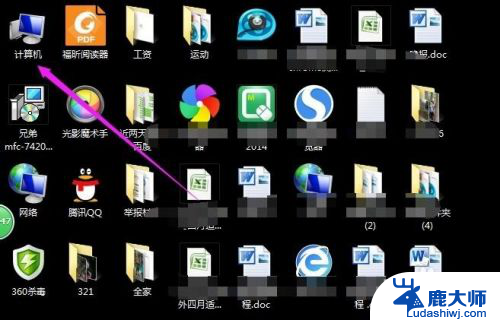
2.在计算机的主界面,点击上方的【打开控制面板】几个字,如图所示。
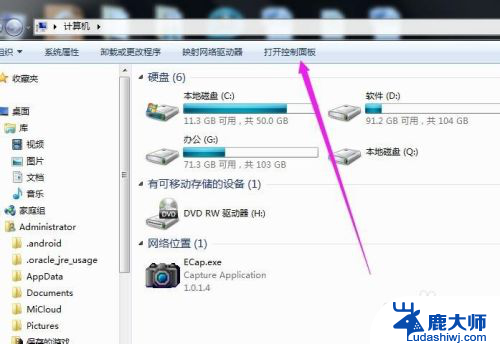
3.找到【外观和个性化】下面的【调整屏幕分辨率】,点击打开。
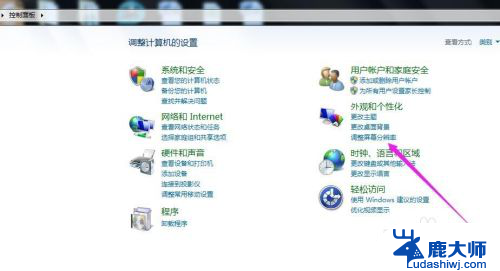
4.点击分辨率右侧的向下箭头,如图所示。
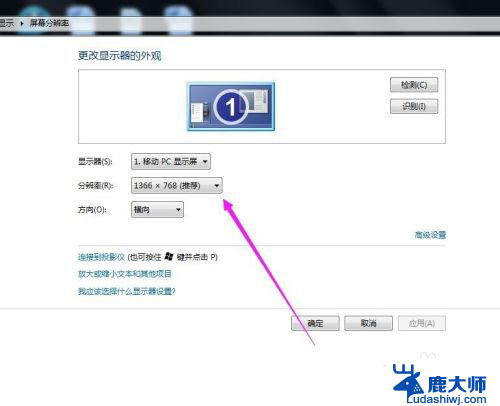
5.选择自己想要设置的屏幕分辨率,也可以选择系统推荐的分辨率。
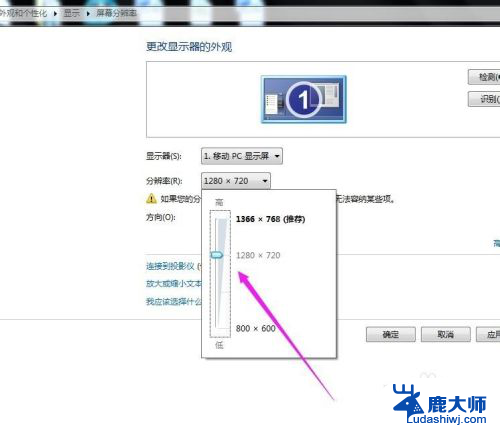
6.设置好之后,点击右下角的【应用】,再点击【确定】按钮就可以了。
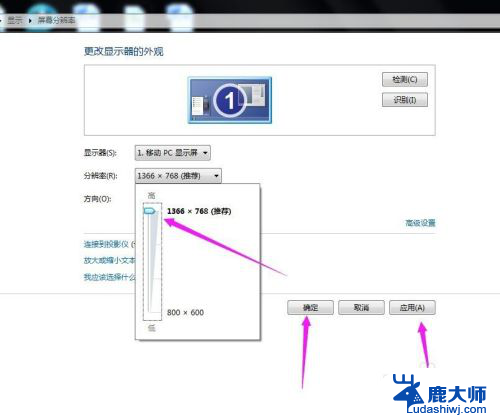
以上就是笔记本电脑如何调整分辨率的全部内容,如果还有不明白的用户可以根据小编的方法来操作,希望能够帮助到大家。
笔记本电脑如何调分辨率 笔记本电脑屏幕分辨率调整教程相关教程
- 笔记本电脑屏幕分辨率怎么调整 笔记本电脑怎样调整屏幕分辨率
- 联想小新屏幕分辨率怎么调 联想笔记本如何调整屏幕分辨率
- 如何调电脑屏幕大小 电脑显示屏分辨率怎么调整
- 笔记本外接显示器无法设置分辨率 电脑屏幕分辨率设置方法
- ipad怎么调屏幕分辨率 苹果iPad如何设置分辨率
- 怎样把笔记本电脑与液晶显示器连接 笔记本外接显示器分辨率调整方法
- 如何设定电脑分辨率 电脑屏幕分辨率设置方法
- 桌面图标分辨率怎么调 电脑分辨率调节技巧
- 笔记本电脑如何用外接显示器 笔记本外接显示器分辨率调整方法
- wps如何调分辨率 wps如何改变图片分辨率
- 笔记本电脑怎样设置密码开机密码 如何在电脑上设置开机密码
- 笔记本键盘不能输入任何东西 笔记本键盘无法输入字
- 苹果手机如何共享网络给电脑 苹果手机网络分享到台式机的教程
- 钉钉截图快捷键设置 电脑钉钉截图快捷键设置方法
- wifi有网但是电脑连不上网 电脑连接WIFI无法浏览网页怎么解决
- 适配器电脑怎么连 蓝牙适配器连接电脑步骤
电脑教程推荐